【转载】如何在Ubuntu上安装LAMP服务器系统?
转载自:http://os.51cto.com/art/201307/405333.htm
【2013年7月25日 51CTO外电头条】为何应该在Ubuntu上安装LAMP服务器?从事Web开发工作时,我更偏爱在不受干扰的情况下, 在我那台计算机上的开发环境下进行开发。我宁愿所犯的错误大部分是别人看不到的,而不是被互联网上的所有人全看到。为了能有这种私密的开发环境,我安装了 一套LAMP系统。顺便说一下,要是你对LAMP不熟悉,,它代表Linux、Apache、MySQL和php(及/或Perl)。 LAMP是互联网上最常见的Web主机托管平台之一,所以它是搭建和测试网站的出色环境之一。
遵照下面这些逐步介绍的指示说明,即可在Ubuntu 12.04(Precise Pangolin)上安装和配置LAMP。这个过程还经过了测试,在Linux Mint 13/14/15、Ubuntu 12.10(Quantal Quetzal)和Ubuntu 13.04 Raring Ringtail上屡试不爽。如果你有速度相当快的宽带连接,应该用不了半小时就能搞定。
在Ubuntu上安装LAMP
Ubuntu的开发人员让人们很容易安装和配置LAMP软件包,只要借助一个终端命令。所以,打开终端窗口,让我们开始入手吧。
- sudo apt-get install lamp-server^
是的,你没有看错。不要漏了末尾的那个脱字符号(^)。要是少了这个脱字符号,这个命令就无法运行。就是这么神奇!
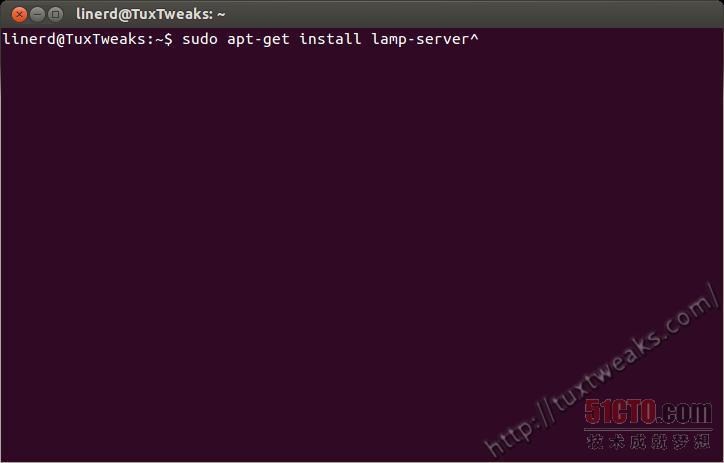
在Ubuntu上安装LAMP
apt软件包管理器现在会显示需要安装、等待确认的软件包。输入回车键,确认并继续安装。
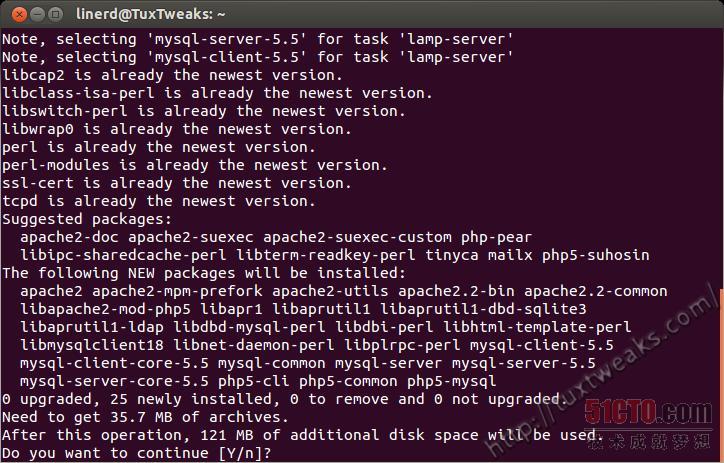
安装LAMP软件包
下载软件包花了一点时间后,系统会提示你为MySQL的根用户设置密码。

设置MySQL根密码
输入你想用于MySQL的密码。此处不能空着。系统会提示你第二次输入,以确认密码。
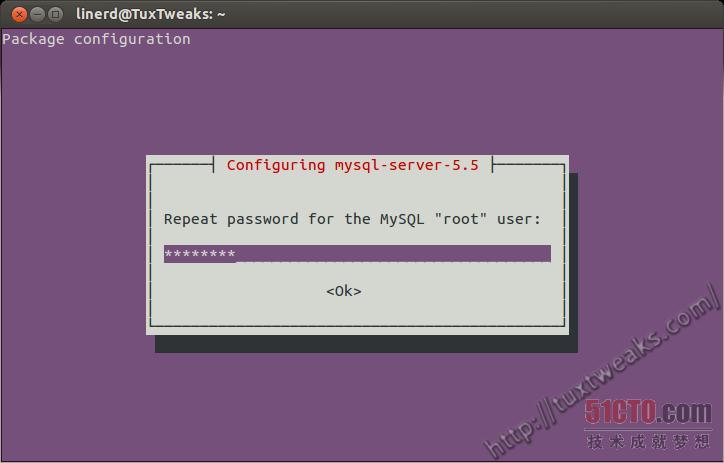
确认MySQL根密码
确认密码后,apt会继续安装剩余的软件包。

剩余LAMP软件包的安装
你的LAMP安装现已完成。哇,就是这么简单!现在只剩下几个步骤来进行配置,以便你可以轻松使用系统。
测试Apache
打开Web浏览器窗口,输入地址http://localhost/。你应该会看到一个网页显示"It Works!"。

Apache可正常工作
测试php
你已确认了Apache Web服务器可正常工作,于是你应该确保所安装的php正常工作。为此,你需要在/var/www中创建一个名为testing.php的文件。你可以以根用户的身份使用常用的文本编辑器,也可以使用下面这个终端命令:
- echo "<?php phpinfo(); ?>" | sudo tee /var/www/testing.php
之后,你需要重新启动Apache Web服务器。
- sudo service apache2 restart
回到Web浏览器,输入地址http://localhost/testing.php/,你应该会看到一个网页显示关于所安装的php的信息。
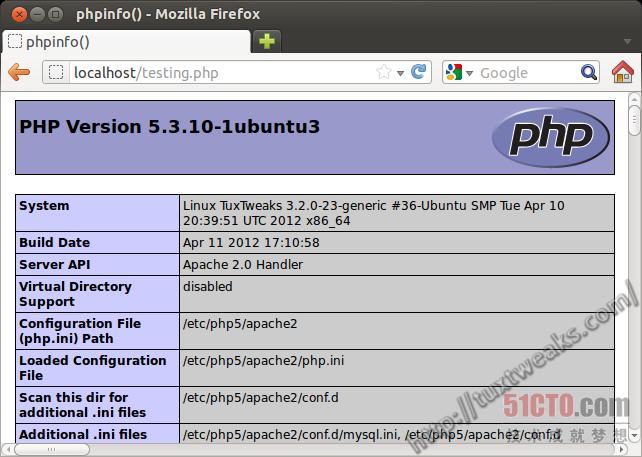
php信息
搞定Apache完全合格域名
你可能已注意到来自Apache的错误信息,该信息与服务器的完全合格域名有关。
- apache2: Could not reliably determine the server's fully qualified domain
- name, using 127.0.1.1 for ServerName
这不是什么大问题,但要是该问题让你很恼心,你可以用下面这个命令来搞定它。
- echo "ServerName localhost" | sudo tee /etc/apache2/conf.d/fqdn
现在,重新装入Apache Web服务器。
- sudo service apache2 reload
你应该再也不会看到这个错误信息了。
配置MySQL
由于本教程旨在搭建一个本地Web开发环境,就需要将MySQL绑定至本地主机IP地址。默认情况下,这个地址在你的系统上应该是127.0.0.1。为了以防万一,你可以使用这些命令来确认该地址。
- cat /etc/hosts | grep localhost
你应该会看到类似这样的内容:
- 127.0.0.1 localhost
- ::1 ip6-localhost ip6-loopback
现在你应该确认你在MySQL的my.cnf文件中有正确的绑定地址。
- cat /etc/mysql/my.cnf | grep bind-address
你应该会看到:
- bind-address = 127.0.0.1
要是绑定地址与为你系统上的本地主机所设的那个地址不匹配,需要以根用户的身份编辑/etc/mysql/my.cnf,加以纠正。
安装phpMyAdmin
你不需要安装phpMyAdmin,但除非你是SQL方面的奇才,否则就需要它在MySQL数据库上处理管理任务。
你可以使用这个终端命令来安装phpMyAdmin:
- sudo apt-get install libapache2-mod-auth-mysql phpmyadmin
系统会提示你确认你想安装软件包。按回车键,继续进行。
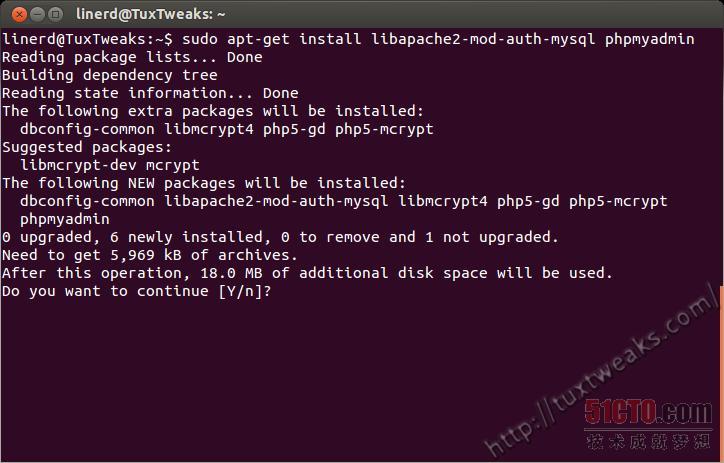
安装phpMyAdmin软件包
接下来会提示你选择为phpMyAdmin配置的Web服务器。这很重要!使用键盘上的箭头键,高亮显示apache2,然后使用空格间来选择它。然后按回车键,继续进行。确保点击下面这张图,以便放大浏览,看看我所描述的内容。

为Apache配置phpMyAdmin
下一个屏幕会问你是不是想为phpMyAdmin配置一个名为dbconfig-common的数据库。选择"是的",并按回车键。
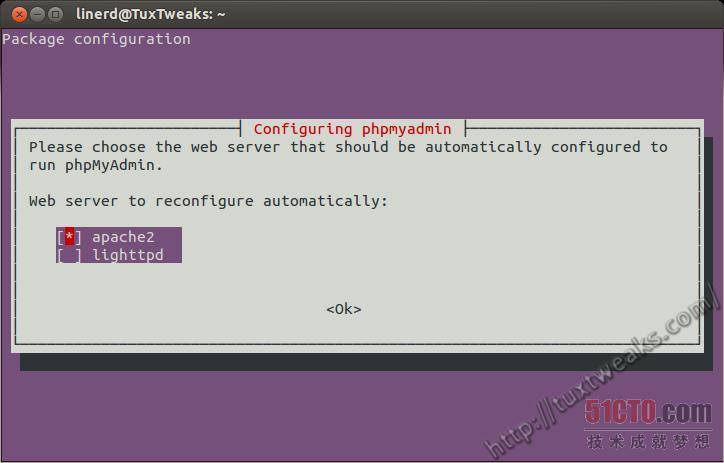
为phpMyAdmin配置dbconfig-common
接下来提示你输入之前设置的MySQL根密码,那样就可以创建新数据库了。于是,输入你的MySQL根密码,按回车键。
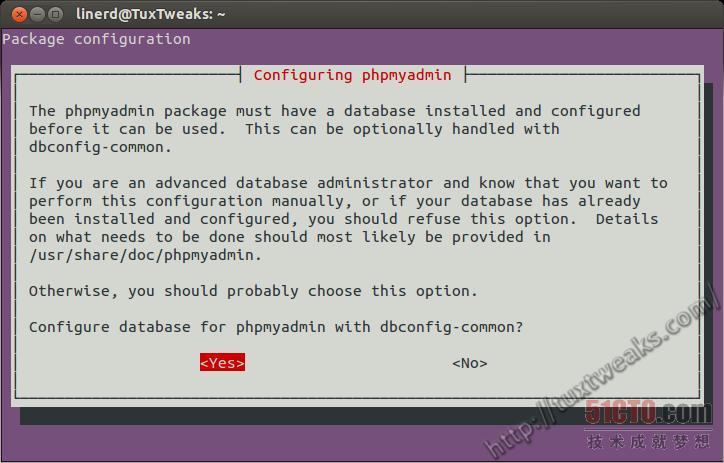
输入MySQL根密码
下一个提示是为phpMyAdmin创建一个MySQL应用程序密码。如果你想要创建一个随机性密码,可以按回车键。我通常使用用于MySQL根密码的同一个密码。从安全性方面考虑,这么做可能不是最佳方法,但是由于这用于封闭的开发环境,所以风险可能很小。
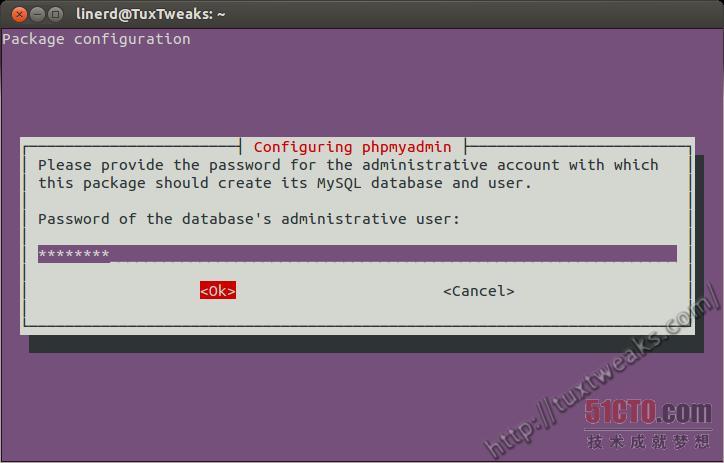
phpMyAdmin MySQL应用程序密码
最后,系统提示你确认MySQL应用程序密码。输入与前一个步骤中一样的密码,按回车键。
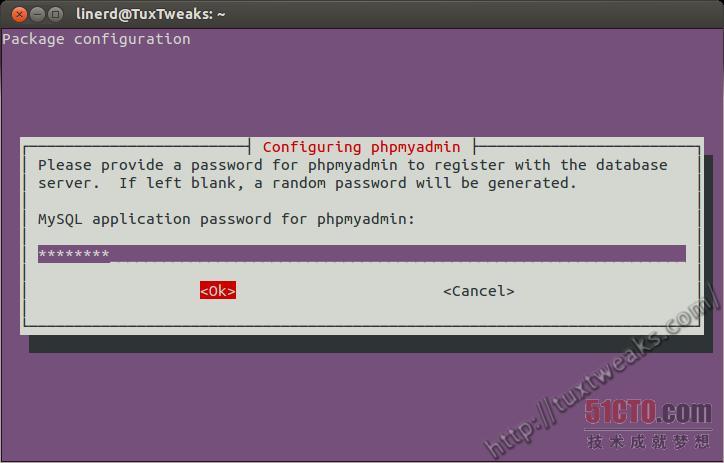
确认MySQL应用程序密码
至此,安装和配置phpMyAdmin的工作已完成。
测试phpMyAdmin
最后一步就是,确保phpMyAdmin在正常运行。打开Web浏览器,输入地址 http://localhost/phpmyadmin/。你应该会看到像这样的页面。
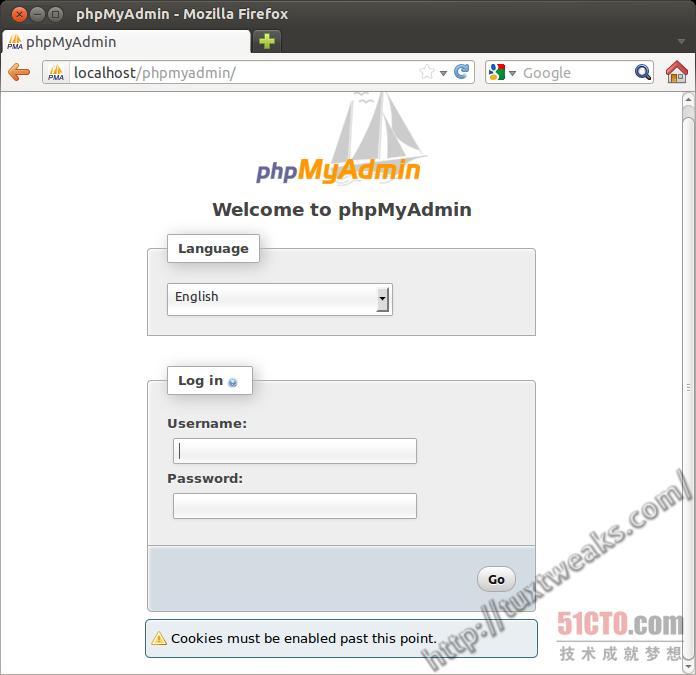
phpMyAdmin登录屏幕
现在你应该能够以用户名root和之前创建的根密码来登录。
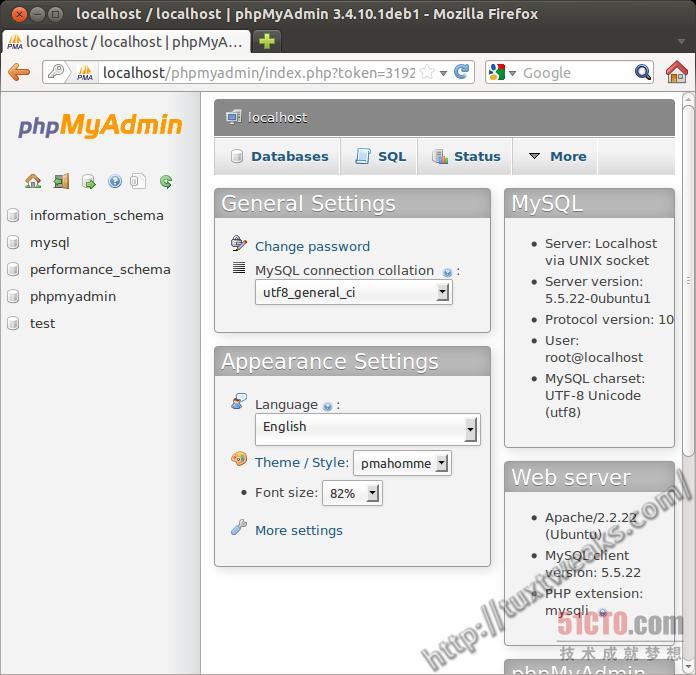
phpMyAdmin已登录
恭喜你,现在你已完成了在Ubuntu 12.04上安装和配置LAMP及phpMyAdmin的工作。现在,你可以开始创建本地的网站了。如果你只是在从事一个网站的开发,可以把文件放入到 /var/www。请注意:/var/www归用户和用户组root所有,所以你需要以根用户身的份将文件拷贝过去,或者更改该目录的所有权及/或权限, 那样就能在那里写文件了。另外,你可以进行一些另外的Apache配置,那样可以将文件保留在主目录下的某个地方。你甚至可以以那种方式搭建多个网站。
原文链接:http://tuxtweaks.com/2012/04/installing-lamp-on-ubuntu-12-04-precise-pangolin/
【转载】如何在Ubuntu上安装LAMP服务器系统?的更多相关文章
- [转载]如何在Ubuntu上安装LAMP服务器系统
[2013年7月25日 51CTO外电头条]为何应该在Ubuntu上安装LAMP服务器?从事Web开发工作时,我更偏爱在不受干扰的情况下,在我那台计算机上的开发环境下进行开发.我宁愿所犯的错误大部分是 ...
- 如何在Ubuntu上安装LAMP服务器系统?
在Ubuntu上安装LAMP Ubuntu的开发人员让人们很容易安装和配置LAMP软件包,只要借助一个终端命令.所以,打开终端窗口,让我们开始入手吧. sudo apt-get install lam ...
- 在Ubuntu上安装LAMP服务器
1.安装Ubuntu上安装LAMP apt-get install lamp-server^ 2.安装过程中设置MySql密码 3.测试 创建index.php var/www/html/index. ...
- Ubuntu上安装Samba服务器实现家庭共享
如何在Ubuntu上安装Samba服务器 大多数Linux发行版都包含Samba. 要在Ubuntu上安装Samba,只需运行: sudo apt install samba 要检查您的Samba版本 ...
- [译]How to Setup Sync Gateway on Ubuntu如何在ubuntu上安装sync-gateway
参考文章https://hidekiitakura.com/2015/03/21/how-to-setup-sync-gateway-on-ubuntudigitalocean/ 在此对作者表示感谢 ...
- 【Ubuntu QQ】记如何在Ubuntu上安装QQ(附下载)
什么困扰着一批批的ubuntu桌面用户?是麻花藤.哦不,是QQ,怎么在ubuntu上安装完美无瑕的QQ. 最佳解决方案在“三”部分,当然前两个也不失为解决方案 一.尝试的开始 配置: 双系统:Wind ...
- 如何在ubuntu上安装 搜狗输入法(已经成功)
转自:https://blog.csdn.net/qq_37589838/article/details/81208409 本文链接:https://blog.csdn.net/qq_37589838 ...
- ZH奶酪:如何在Ubuntu上安装Java/管理多个JAVA/设置JAVA_HOME
0.简介 Java的地位及重要性,大家都懂的,很多软件都依赖于jdk,在Ubuntu上安装Java的选择有很多,openJDK,Oracle Jdk... 1.安装默认 JRE/JDK(可选) 这是最 ...
- 如何在 Ubuntu 上安装 MongoDB
MongoDB 是一个越来越流行的自由开源的 NoSQL 数据库,它将数据存储在类似 JSON 的灵活文档集中,这与 SQL 数据库中常见的表格形式形成对比. 你很可能发现在现代 Web 应用中使用 ...
随机推荐
- Language
TODO Java(jdk8),Scala,Spring,Spark,Python,Linux,C,Netty,HttpClient,Hadoop YARN,RaspberryPi Jetty,Tom ...
- Asp.Net正在中止线程引发的问题
背景: Asp.Net做的一个同步程序,同步的方法是通过JQuery的Ajax调用,同步过程大概要执行20多分钟,程序部署到服务器后执行一段时间后就弹出执行失败的对话框,日志记录的错误信息是“正在中止 ...
- 解决连接MySql速度慢的方法
最近在Linux服务器上安装MySql5后,本地使用客户端连MySql速度超慢,本地程序连接也超慢.解决方法:在配置文件my.cnf的[mysqld]下加入skip-name-resolve. 原因是 ...
- SQL Server如何提高数据库备份的速度
对于一个数据库完整备份来说,备份的速度很大程度上取决于下面两个因素:读磁盘数据.日志文件的吞吐量,写磁盘数据文件的吞吐量. 下图是备份过程中磁盘的变化情况: 读吞吐量 读吞吐量的大小取决于磁盘读取数据 ...
- Moccakids-Tangram Puzzle 限免啦!
圣诞前上线的App,Tangram Puzzle 限免,大家去下载玩玩. 介绍网站:http://www.mokamisu.com/ App Store:https://itunes.apple.co ...
- 【转载】UEditor前端配置项说明
UEditor 的配置项分为两类:前端配置项 和 后端配置项 后端配置项具体看这个文档L:后端配置项说明 本文档介绍如何通过设置前端配置项,定制编辑器的特性,配置方法主要通过修改ueditor.con ...
- WPF应用程序最小化到系统托盘
using System; using System.Collections.Generic; using System.ComponentModel; using System.Windows; u ...
- word2007二级标题自动编号不从大标题开始的解决方法
今天在编写word文档的时候,遇到一个很奇怪的问题,word2007二级标题自动编号不从大标题开始,可能我说的比较模糊,我截个图大家一看就明白了. 我想要的是2.1 2.2结果,他确是从1.1开始了. ...
- android开发出现No Launcher activity found!解决方案
在AndroidManifest.xml中的中少了这段代码 <activity android:name=".MainActivity" android:label=&quo ...
- css blur 的兼容写法
出自:小tip: 使用CSS将图片转换成模糊(毛玻璃)效果 .blur { filter: url(blur.svg#blur); /* IE10, IE11 */ -webkit-filter: b ...
